Mewnosodwch ddyfrnod ar rai tudalennau yn lle pob tudalen yn y ddogfen Word
Yn ddiofyn, mae dyfrnod yn cael ei gymhwyso i bob tudalen mewn dogfen Word. Os ydych chi am fewnosod dyfrnod yn unig ar dudalennau penodol mewn dogfen Word, bydd y dulliau yn yr erthygl hon yn gwneud ffafr i chi.
Mewnosod dyfrnod mewn rhai tudalennau yn nogfen Word
Mewnosod dyfrnod wedi'i haddasu mewn rhai tudalennau yn nogfen Word
Mewnosod dyfrnod mewn rhai tudalennau yn nogfen Word
Gallwch chi fewnosod dyfrnod yn hawdd ar dudalennau penodol mewn dogfen Word gyda'r camau canlynol:
Tab Office: Yn dod â rhyngwynebau tabiau i Word, Excel, PowerPoint ... |
|
Gwella'ch llif gwaith nawr. Darllenwch fwy Lawrlwythiad Am Ddim
|
Ewch i'r dudalen y byddwch yn cymhwyso'r dyfrnod, cliciwch Watermark O dan y dylunio tab, cliciwch ar y dde ar y dyfrnod, a dewiswch Mewnosod yn Swydd y Ddogfen Gyfredol o'r ddewislen cyd-destun. Gweler y screenshot:

Nawr mae'r dyfrnod a ddewiswyd yn cael ei fewnosod ar y dudalen gyfredol ar unwaith.
Mewnosod dyfrnod wedi'i haddasu mewn rhai tudalennau yn nogfen Word
Os ydych chi am fewnosod dyfrnod wedi'i addasu ar dudalennau penodol yn unig yn lle pob tudalen mewn dogfen Word, gwnewch fel a ganlyn.
Cam 1: Creu delwedd neu ddyfrnod testun wedi'i addasu a'i fewnosod ar bob tudalen
- Yn gyntaf mae angen i chi greu'r dyfrnod sydd ei angen arnoch a'i gadw yn yr Oriel Dyfrnod. Cliciwch dylunio > Watermark > Dyfrnod Custom. Gweler y screenshot:

- Yn y Dyfrnod Argraffedig deialog, addasu eich dyfrnod eich hun.
- I greu dyfrnod llun wedi'i addasu, Dewiswch y Dyfrnod llun opsiwn, dewiswch y llun sydd ei angen arnoch a chliciwch ar y OK botwm.
- I greu dyfrnod testun wedi'i addasu, Dewiswch y Dyfrnod testun opsiwn, ffurfweddwch y cwymplenni priodol ac yna cliciwch ar y OK botwm.

Nawr mae'r dyfrnod wedi'i addasu wedi'i fewnosod ar bob tudalen o'r ddogfen gyfredol.
Cam 2: Arbedwch y dyfrnod arferol i oriel dyfrnod
- Nawr mae angen i chi glicio ddwywaith ar yr adran pennawd dogfen i fynd i mewn i'r modd golygu pennawd, ac yna cliciwch i ddewis y dyfrnod arferol ar unrhyw dudalen. Gweler y sgrinlun:

- Ar ôl dewis y dyfrnod, cliciwch dylunio > Watermark > Cadw'r Dewis i Oriel Dyfrnod. Gweler y screenshot:

- Yn y popping up Bloc Adeiladu Newydd Creta blwch deialog, rhowch enw i'r dyfrnod hwn a chliciwch ar y OK botwm.
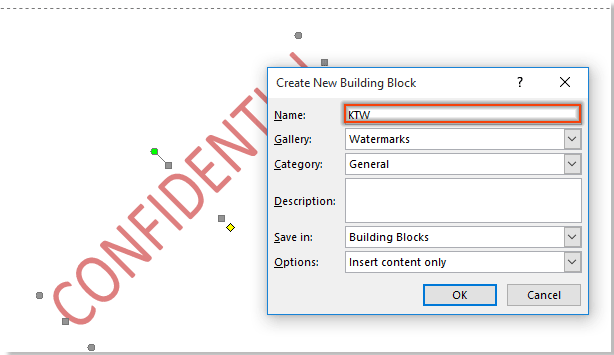
Cam 3: Caewch yr offeryn Pennawd a Throedyn a thynnwch ddyfrnodau o bob tudalen
- Ewch i'r Offer Penawdau a Throedynnau tab, cliciwch ar Caewch y Pennawd a'r Troedyn botwm.

- Nawr mae angen i chi glicio dylunio > Watermark > Tynnwch y dyfrnod i gael gwared ar y dyfrnod personol o bob tudalen o'r ddogfen gyfredol.
Cam 4: Mewnosodwch y dyfrnod arferol ar dudalen benodol
- Cliciwch ar y dudalen lle rydych chi am fewnosod y dyfrnod arferol, dewiswch dylunio > Watermark, sgroliwch i lawr i'r cyffredinol grŵp (lle bydd y dyfrnodau llun arferol a'r dyfrnodau testun yn cael eu cadw), de-gliciwch ar y dyfrnod personol rydych chi am ei fewnosod, ac yna dewiswch Mewnosod yn Swydd y Ddogfen Gyfredol o'r ddewislen cyd-destun. Gweler y screenshot:

Yna mewnosodir dyfrnod wedi'i deilwra ar y dudalen sydd wedi'i selio ar hyn o bryd ar unwaith.
Erthyglau perthnasol
- Tynnwch ddyfrnod o un dudalen benodol mewn dogfen Word
- Rhowch ddyfrnodau mewn safle fertigol yn nogfen Word
- Copïwch ddyfrnod o un ddogfen Word i anther
Offer Cynhyrchiant Swyddfa Gorau
Kutools am Word - Dyrchafu Eich Profiad Word gyda Dros 100 Nodweddion Rhyfeddol!
🤖 Cynorthwy-ydd Kutools AI: Trawsnewidiwch eich ysgrifennu gydag AI - Cynhyrchu Cynnwys / Ailysgrifennu Testun / Crynhoi Dogfennau / Ymholwch am Wybodaeth yn seiliedig ar Ddogfen, i gyd o fewn Word
📘 Meistrolaeth Dogfen: Tudalennau Hollti / Uno Dogfennau / Dewis Allforio mewn Fformatau Amrywiol (PDF/TXT/DOC/HTML...) / Trosi swp i PDF / Allforio Tudalennau fel Delweddau / Argraffu Ffeiliau Lluosog ar unwaith...
✏ Golygu Cynnwys: Swp Dod o Hyd i ac Amnewid ar draws Ffeiliau Lluosog / Newid Maint Pob Llun / Trawsosod Rhesi Bwrdd a Cholofnau / Trosi Tabl i Testun...
🧹 Ymdrech Glân: swap i ffwrdd Mannau Ychwanegol / Toriadau Adran / Pob Pennawd / Blychau Testun / hypergysylltiadau / Am fwy o offer tynnu, ewch i'n Dileu Grŵp...
➕ Mewnosodiadau Creadigol: mewnosod Mil o Wahanwyr / Blychau Gwirio / Botymau Radio / Cod QR / Cod Bar / Tabl Llinell Lletraws / Pennawd Hafaliad / Capsiwn Delwedd / Pennawd Tabl / Lluniau Lluosog / Darganfod mwy yn y Mewnosod Grŵp...
🔍 Detholiadau Manwl: pinbwynt tudalennau penodol / tablau / siapiau / paragraffau pennawd / Gwella llywio gyda mwy Dewiswch nodweddion...
⭐ Gwelliannau Seren: Llywiwch yn gyflym i unrhyw leoliad / auto-mewnosod testun ailadroddus / toglo'n ddi-dor rhwng ffenestri dogfennau / 11 Offer Trosi...
